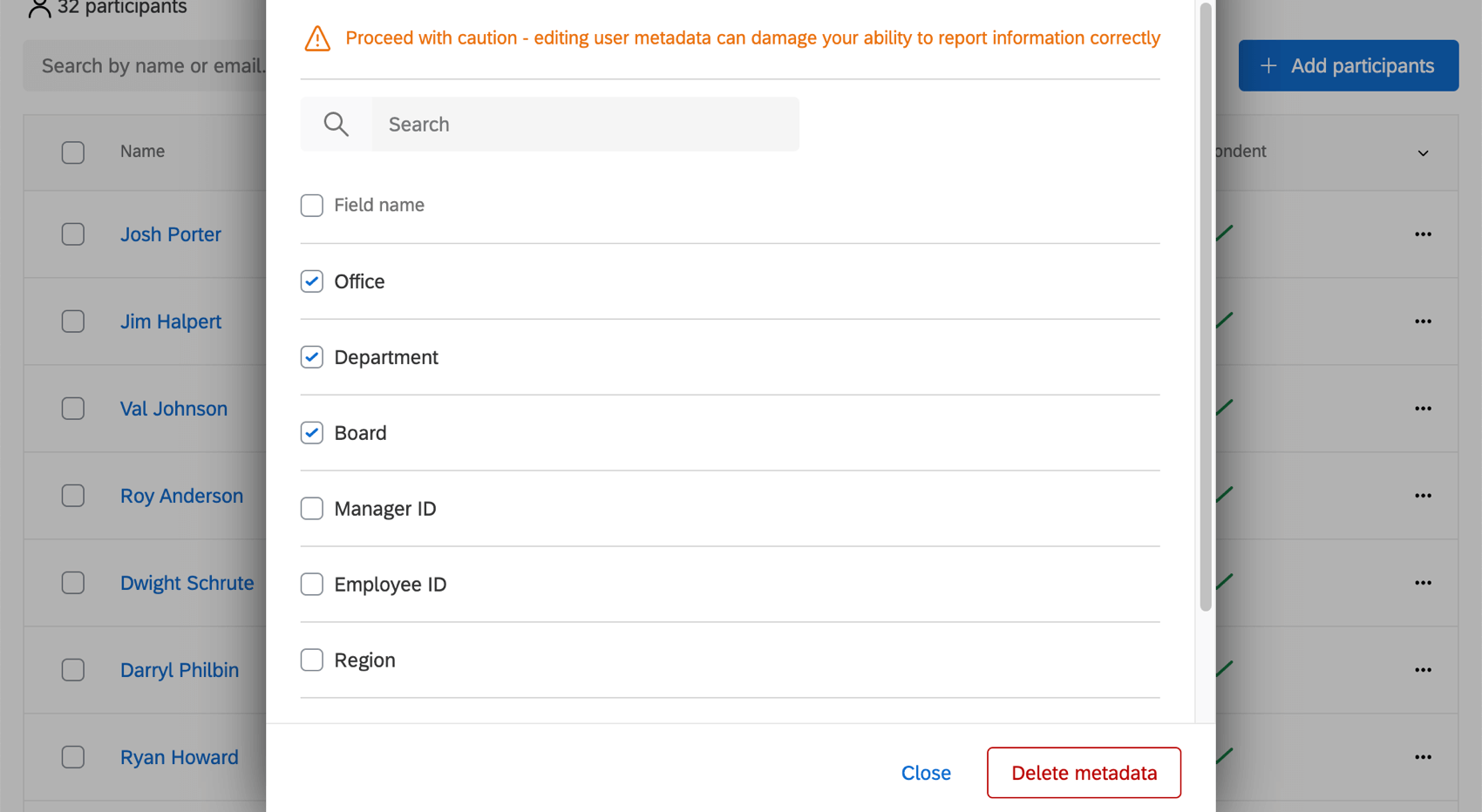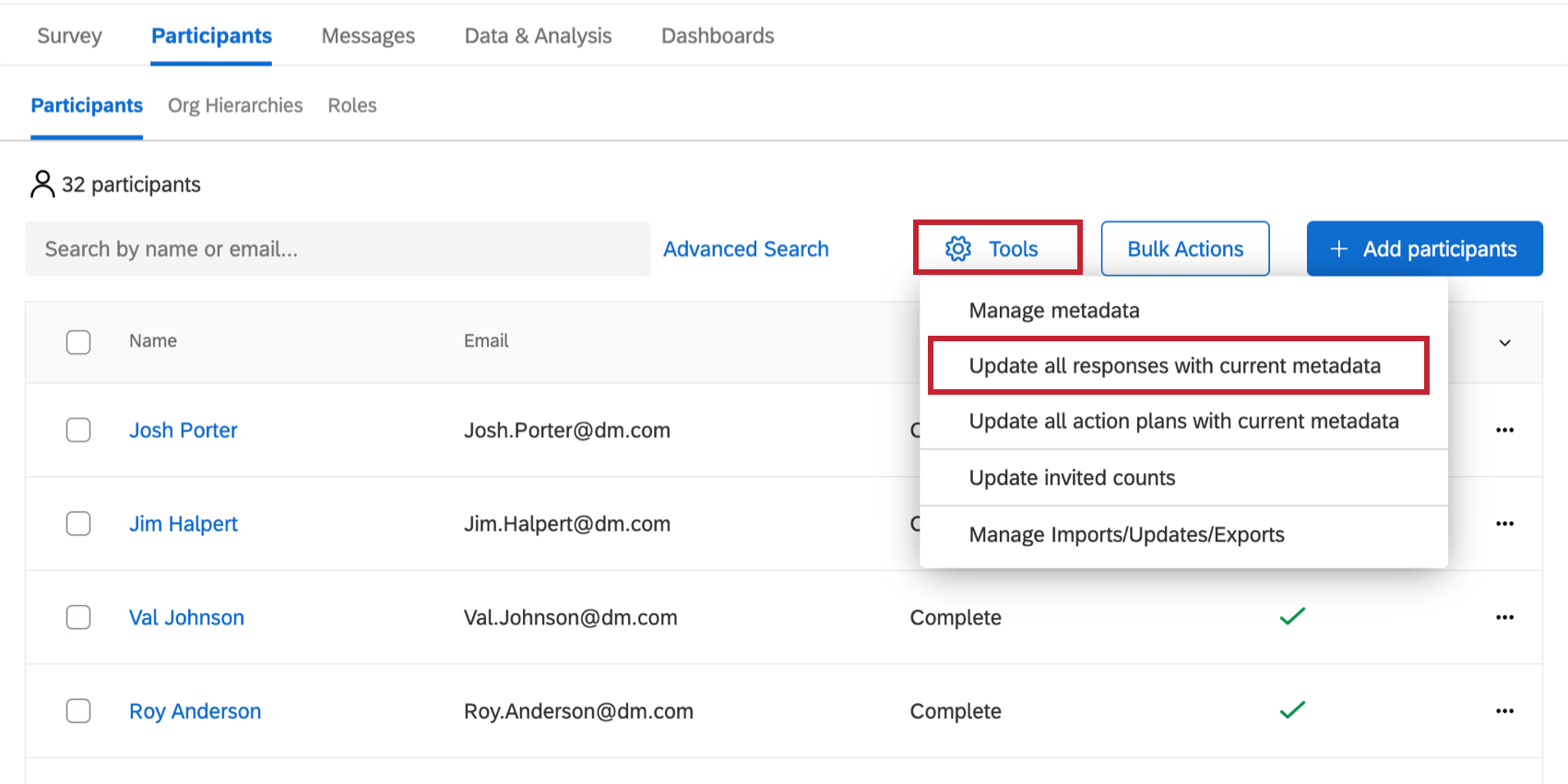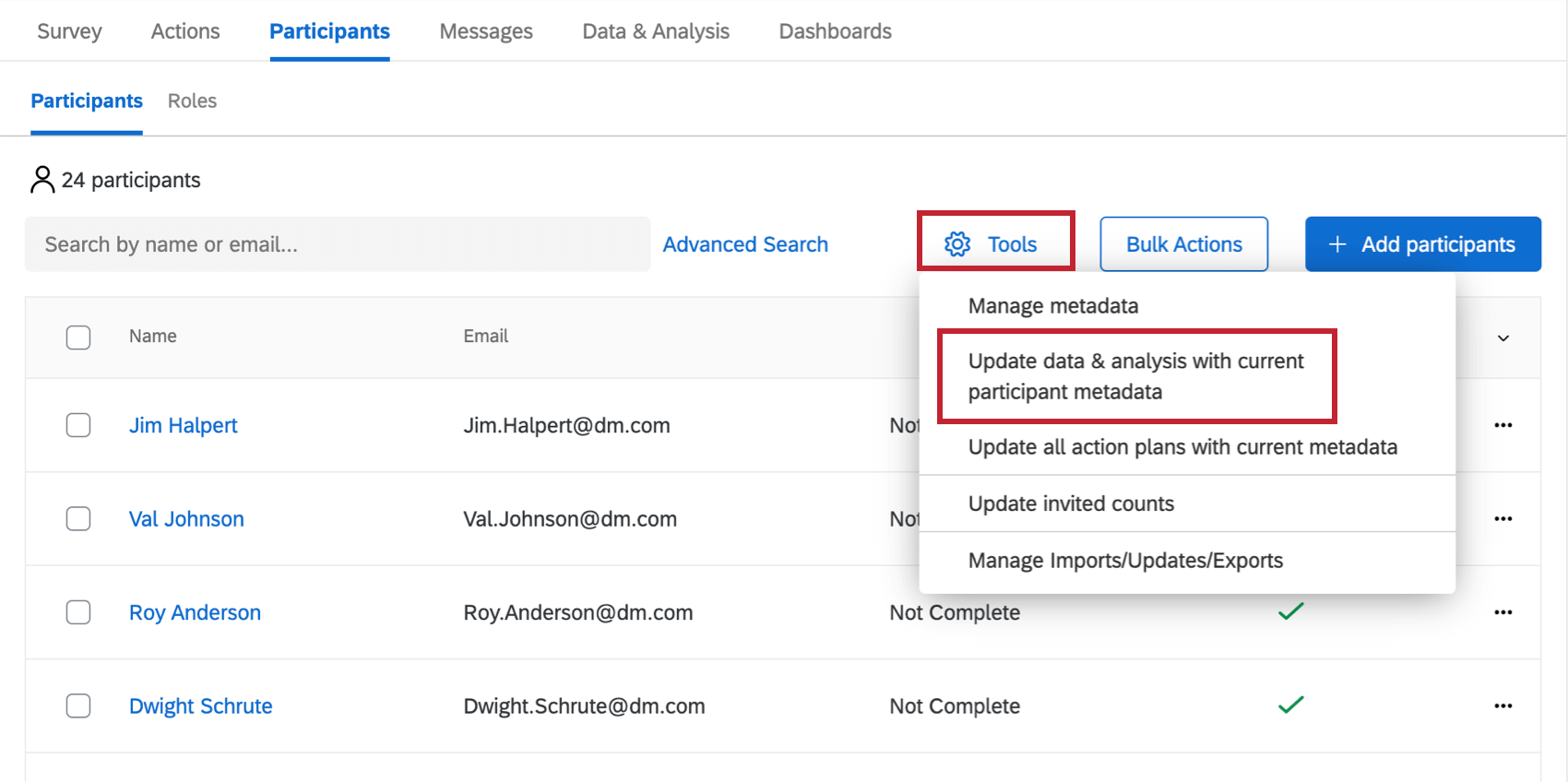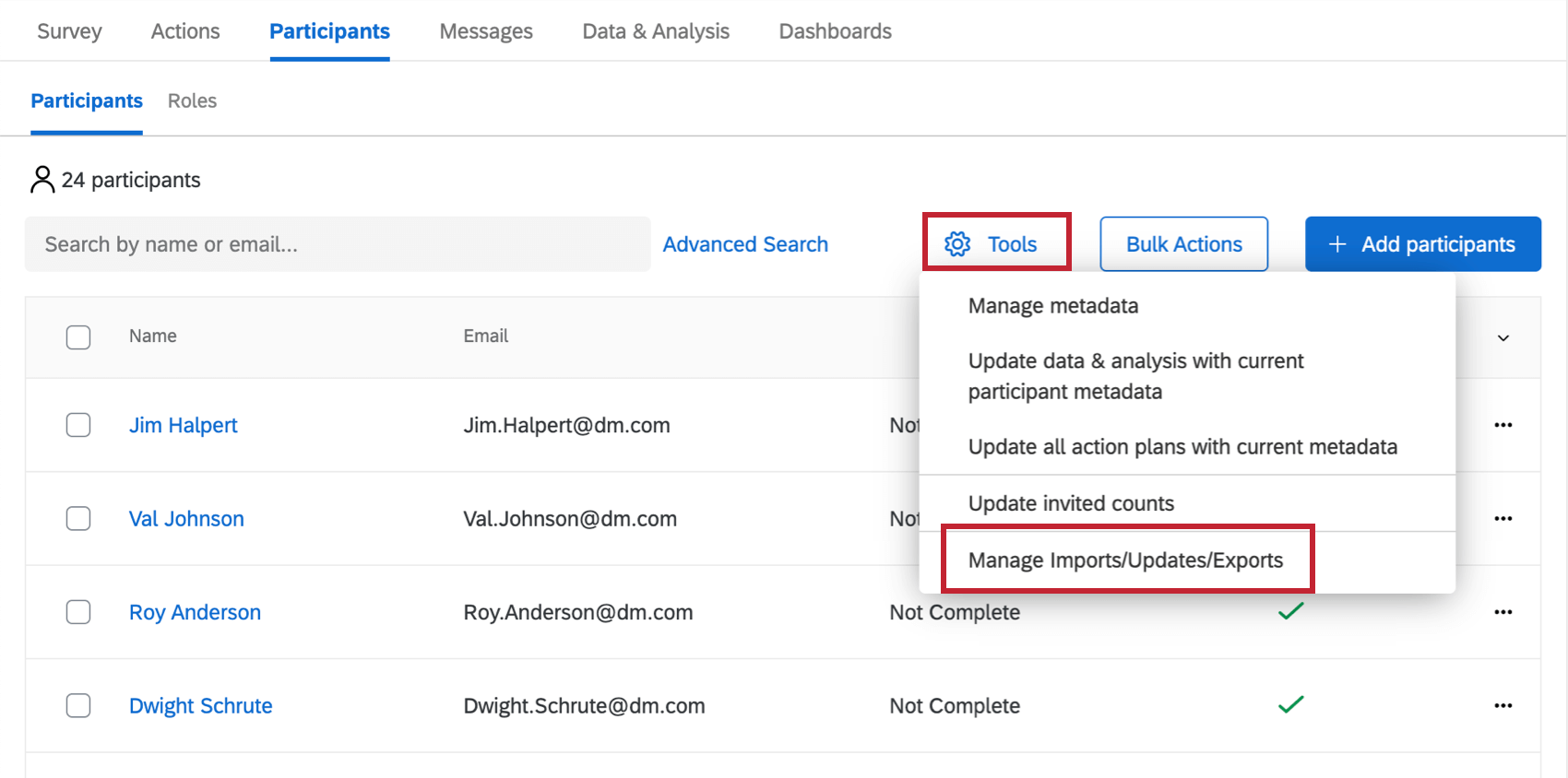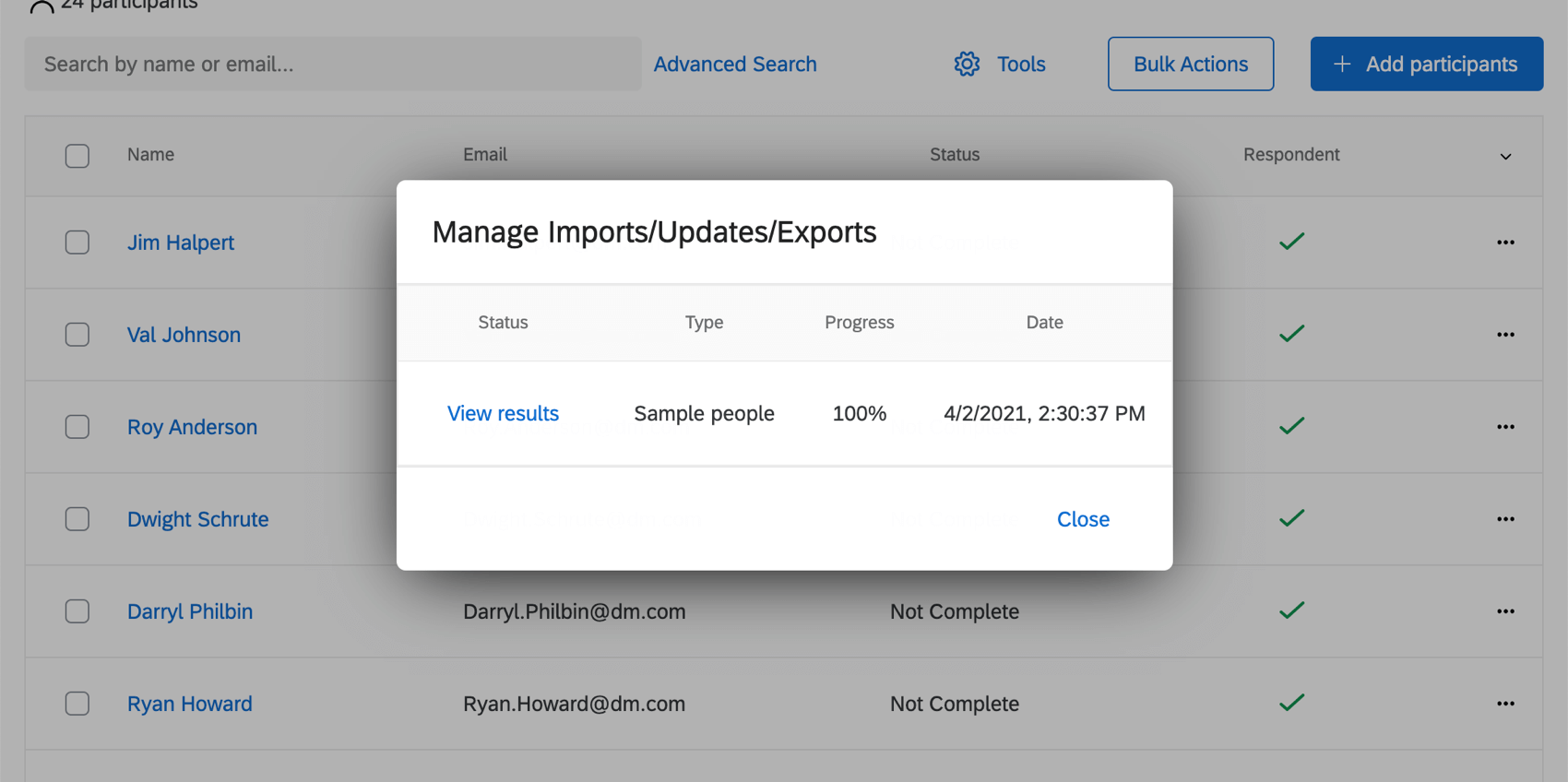Werkzeuge für Teilnehmer (EX)
Inhalt Dieser Seite:
Werkzeuge für Teilnehmer im Überblick
EmployeeXM enthält verschiedene Werkzeuge, mit denen Sie die in Ihr Projekt hochgeladenen Teilnehmer verwalten können. Um zu diesen Werkzeugen zu gelangen, navigieren Sie auf dem Reiter „Teilnehmer“ zum Abschnitt Teilnehmer und wählen Sie Werkzeuge aus.
Teilnehmer entfernen
Teilnehmer entfernen ermöglicht es Ihnen, Teilnehmer aus Ihrem Projekt zu entfernen. Um Teilnehmer zu entfernen, laden Sie eine Datei mit den eindeutigen Kennungen aller Teilnehmer hoch, die Sie entfernen möchten. Weitere Informationen finden Sie unter Entfernen von Teilnehmern (EN).
Falls Sie die richtigen Teilnehmer, aber die falschen Metadaten hochgeladen haben, können Sie den CSV-Import verwenden, um die Metadaten der Teilnehmer zu aktualisieren (EN).
Metadaten verwalten
Mit dem Werkzeug Metadaten verwalten können Sie sämtliche Metadaten für Ihr EmployeeXM-Projekt verwalten. Die hier vorgenommenen Änderungen wirken sich nicht auf die Metadaten im Verzeichnis aus, sondern im gesamten Projekt.
- Navigieren Sie zum Abschnitt Teilnehmer auf dem gleichnamigen Reiter.
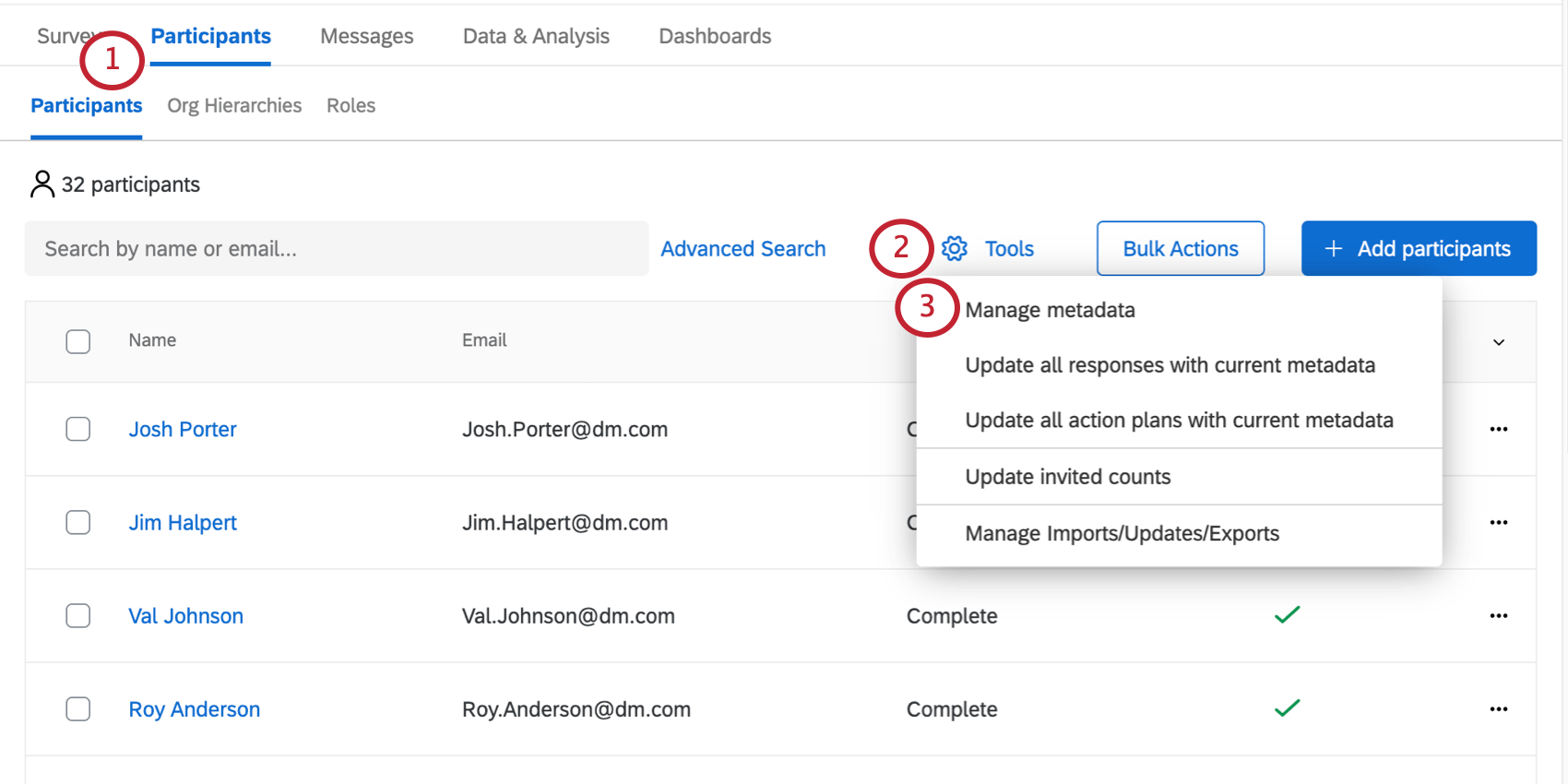
- Klicken Sie oben rechts auf Werkzeuge.
- Wählen Sie Metadaten verwalten aus.
- Klicken Sie auf ein Metadatenfeld.
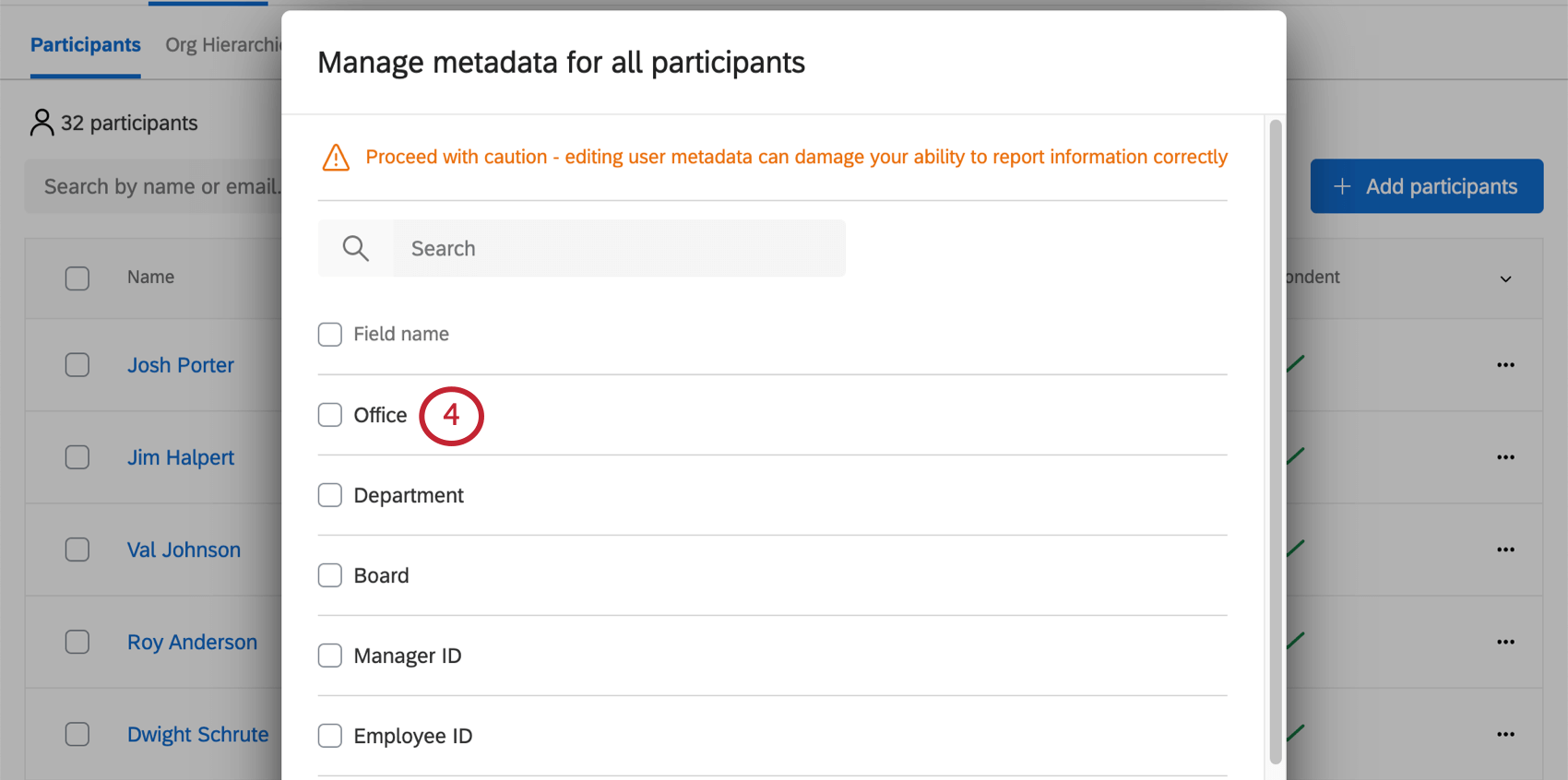
- Beachten Sie, dass die möglichen Werte für das ausgewählte Metadatenfeld angezeigt werden. Nur die ersten 500 Werte werden angezeigt.
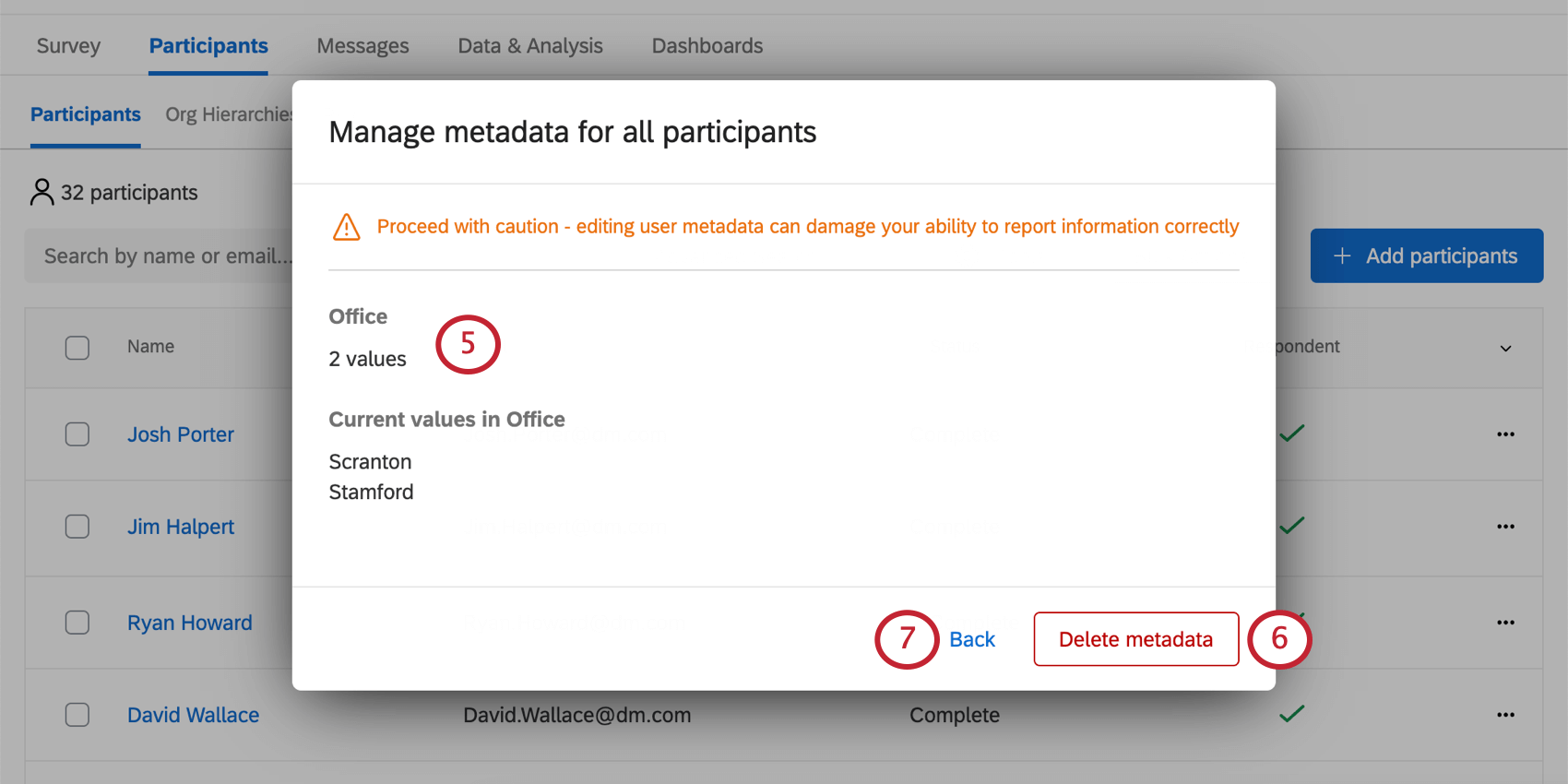
- Klicken Sie auf Metadaten löschen, um die ausgewählten Metadaten permanent aus Ihrer Instanz zu löschen.
- Klicken Sie auf Zurück und dann auf Schließen, wenn Sie mit Ihren Änderungen fertig sind.
Alle Antworten mit aktuellen Metadaten aktualisieren
Falls Sie die Daten der Teilnehmer bearbeitet haben, indem Sie neue Metadaten importiert (EN) oder die Daten im Teilnehmerinformationsfenster (EN) geändert haben, müssen Sie sicherstellen, dass diese Änderungen in den Dashboards und den Antworten abgebildet werden. Mit der Option Alle Antworten mit aktuellen Metadaten aktualisieren können Sie diese Informationen für alle Teilnehmer aktualisieren.
Daten und Analyse mit aktuellen Teilnehmermetadaten aktualisieren
Die Option Daten und Analyse mit aktuellen Teilnehmermetadaten aktualisieren sorgt dafür, dass die Metadaten der Teilnehmer in Ihren Projektdaten auf dem aktuellen Stand bleiben. Wenn Sie diese Option auswählen, werden die folgenden Aktionen für Ihre Antworten ausgeführt:
- Wenn ein Metadatenfeld zu den Teilnehmern für Ihr Projekt hinzugefügt wurde, wird das Feld mit dieser Option als Spalte in Daten und Analyse (EN) verfügbar gemacht.
- Wenn ein Metadatenfeld aus allen Teilnehmern für Ihr Projekt gelöscht wurde, wird das Feld mit dieser Option als Spalte aus Daten und Analyse (EN) entfernt.
Metadatenwerte für Ihre aufgezeichneten Antworten werden mit dieser Option nicht angepasst. Beispiel: Sie haben ein Metadatenfeld mit dem Namen „Ort“ und ein Teilnehmer hat den Wert „Provo“ als Antwort eingegeben. Sie ändern den Feldwert auf dem Reiter „Teilnehmer“ in „Seattle“ und führen den Job „Daten und Analyse mit aktuellen Teilnehmermetadaten aktualisieren“ aus. Anschließend lautet der Metadatenwert in den aufgezeichneten Antworten immer noch „Provo“.
Falls Sie den aufgezeichneten Wert für ein Metadatenfeld in Ihren Daten ändern möchten, können Sie den Wert direkt unter „Daten und Analyse“ bearbeiten (EN). Diese direkte Bearbeitungsfunktion ist nur für Lebenszyklus-Projekte verfügbar. Weitere Informationen zum Bearbeiten von Antworten finden Sie auf der verlinkten Seite.
Alle Aktionspläne mit aktuellen Metadaten aktualisieren
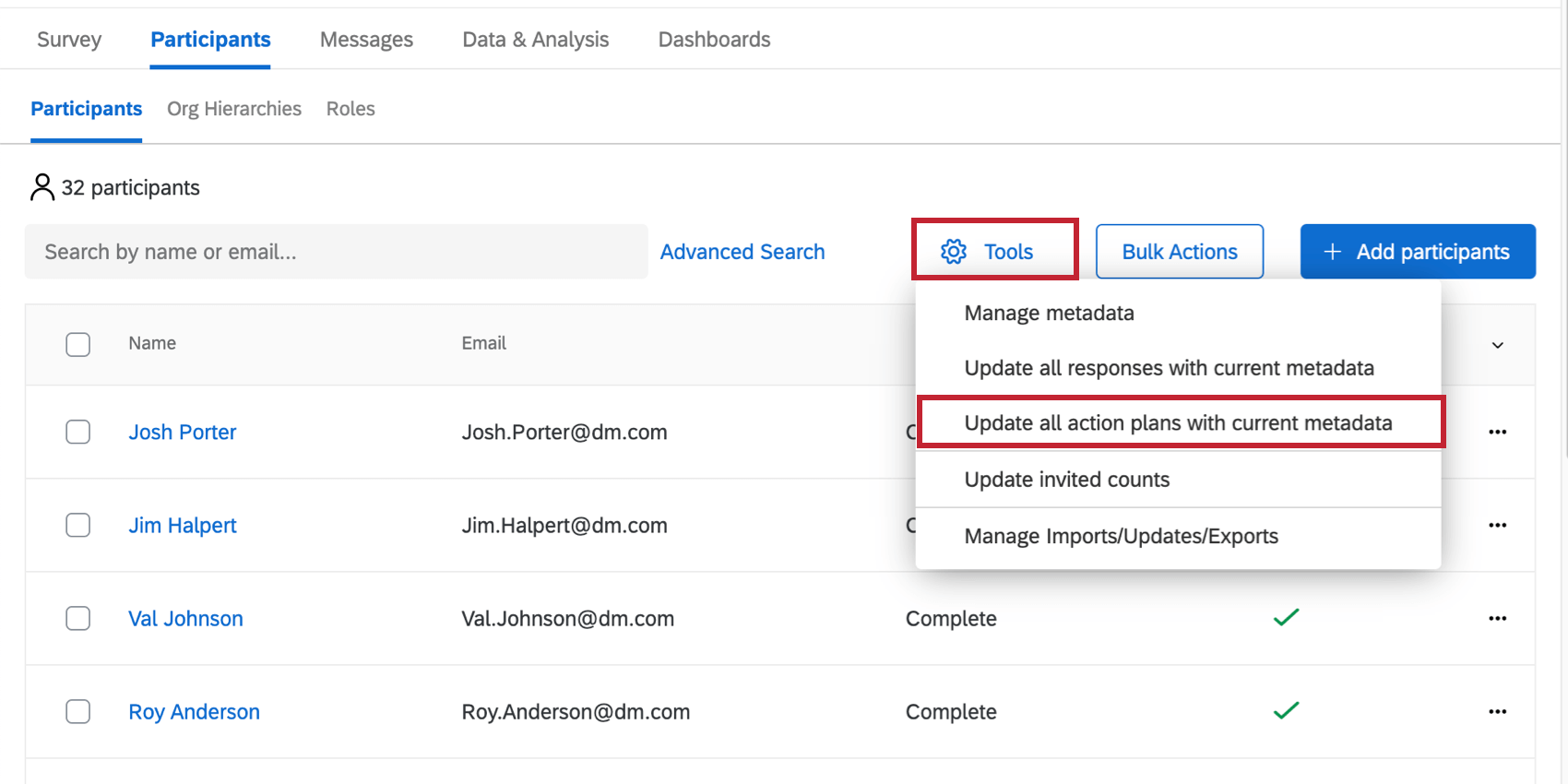
Falls Sie die Daten Ihrer Teilnehmer bearbeitet haben, indem Sie neue Metadaten importiert oder die Daten im Teilnehmerinformationsfenster geändert haben, müssen Sie sicherstellen, dass diese Änderungen in den Aktionsplänen Ihrer Dashboards abgebildet werden. Mit der Option Alle Aktionspläne mit aktuellen Metadaten aktualisieren werden diese Informationen für sämtliche Teilnehmer aktualisiert. Während diese Aktualisierung ausgeführt wird, sind die Aktionspläne in Ihrem Dashboard nicht verfügbar.
Anzahl an Eingeladenen aktualisieren
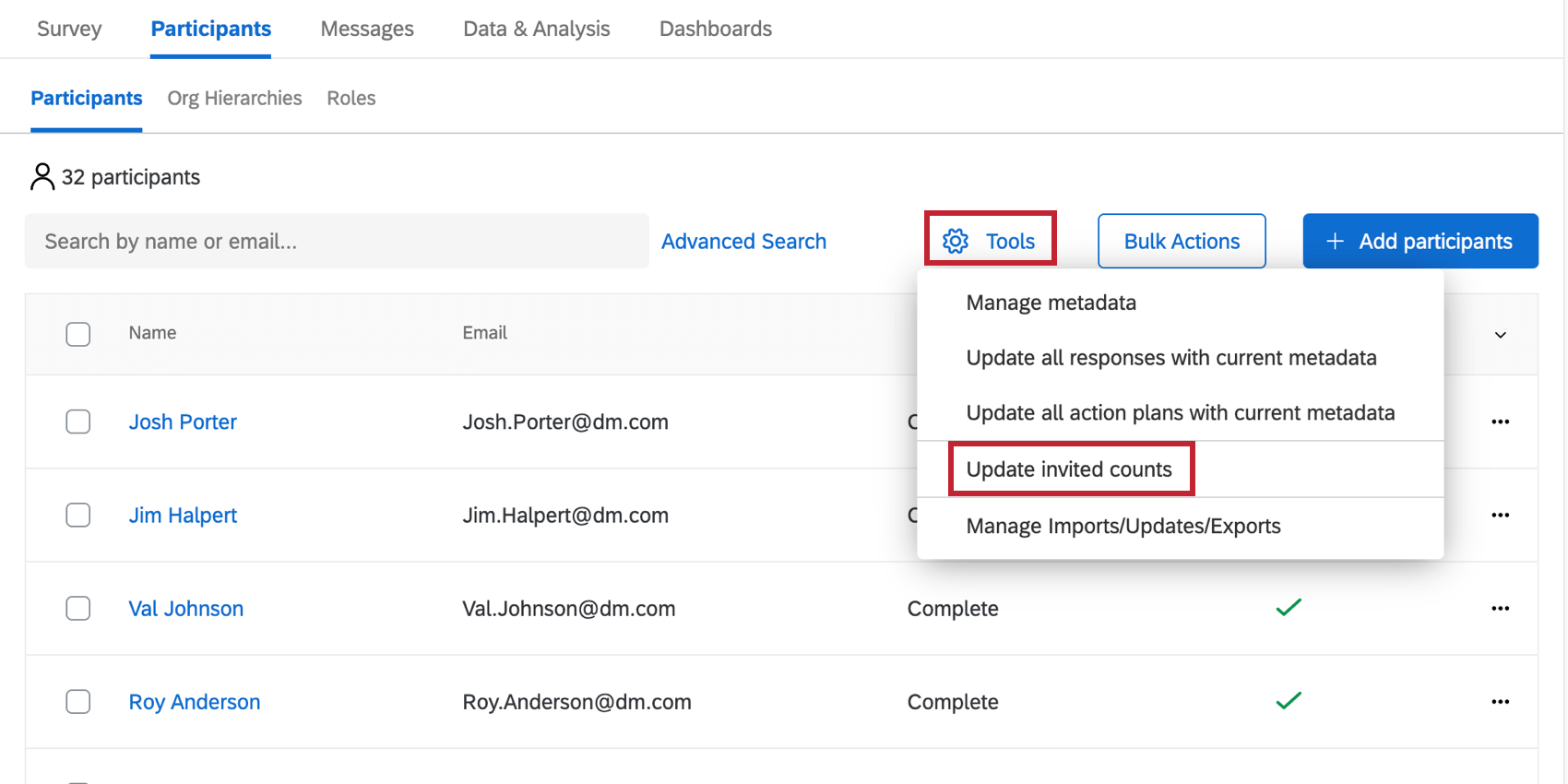
Falls Sie Änderungen an den Teilnehmern oder Ihrer Unternehmenshierarchie vorgenommen haben, nachdem Sie mit der Arbeit an Ihrem Dashboard begonnen haben, müssen Sie unter Umständen die Anzahl an Eingeladenen aktualisieren. Diese Funktion sorgt dafür, dass die Anzahl der Eingeladenen in den Widgets für Antwortraten (EN) und Teilnahmezusammenfassung (EN) korrekt wiedergibt, welche Personen zur Teilnahme an Ihrem Projekt eingeladen wurden.
Sie müssen die Anzahl der Eingeladenen in den folgenden Fällen aktualisieren:
- Teilnehmer wurden zum Projekt hinzugefügt oder daraus entfernt.
- Metadaten für Teilnehmer wurden aktualisiert.
- Metadatenfelder wurden hinzugefügt oder entfernt.
- Die Unternehmenshierarchie wurde aktualisiert.
Während dieser Job ausgeführt wird, können Sie keine anderen Aktualisierungsjobs verwenden, etwa den Job „Alle Antworten mit aktuellen Metadaten aktualisieren“. Außerdem wird in Widgets, in denen die Anzahl der Eingeladenen verwendet wird, eine Fehlermeldung angezeigt, solange dieser Job ausgeführt wird.
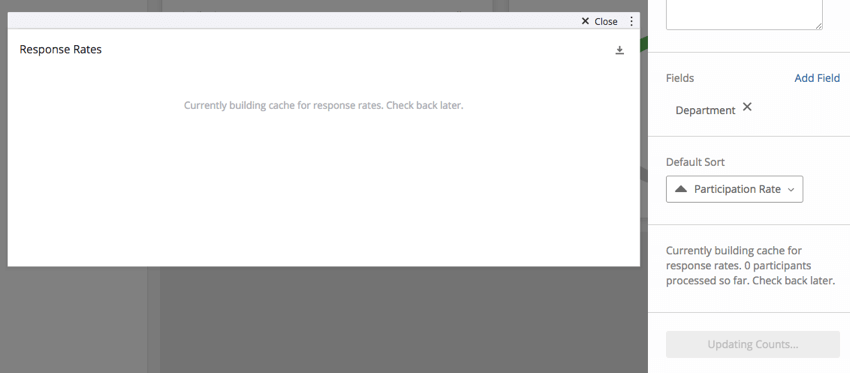
Importe/Updates/Exporte verwalten
Falls Sie vor Kurzem Ihre Teilnehmer importiert (EN) oder Alle Antworten mit aktuellen Metadaten aktualisiert (EN) haben, können Sie mit dem Werkzeug Importe/Updates/Exporte verwalten den Verlauf Ihrer Importe anzeigen.
Das Werkzeug zeigt je eine Spalte für den Status, den Typ, den Fortschritt und das Datum des Imports an. Außerdem können Sie den Import aus dem Verlauf löschen.
Wenn Sie unter der Spalte Status auf Ergebnisse anzeigen klicken, wird ein Bericht darüber angezeigt, was bei diesem Upload erreicht wurde. Falls der Upload durch einen Fehler verhindert wurde, wird dies hier angezeigt.
In der obigen Abbildung sind keine Fehler aufgetreten, aber alle aktualisierten Benutzer waren bereits im Verzeichnis vorhanden, daher wurden keine neuen Benutzer hinzugefügt. Falls irgendwelche neuen Metadaten für diese Benutzer hinzugefügt wurden, wurden diese Metadaten auch im Verzeichnis hinzugefügt, damit sie für spätere Umfragen wiederverwendet werden können.